コマンド紹介シリーズ:imgcat
コマンド紹介シリーズ第5回は、imgcatというコマンドを紹介します。imgcatを使うとターミナル上で画像を表示させることができます。
なお、第4回は以下になりますので、ぜひご興味があればご覧ください。
imgcatとは?
imgcatとは公式の説明によると
Display images and gifs in your terminal emulator.
ということで画像やgifをターミナルに表示させることができます。特徴として
- アニメーションGIFの利用が可能
- 標準入力からメディアの指定が可能
- 透過が可能
それでは早速使ってみましょう。
使ってみる
インストール
私は今回も霊の如くmacbookを使っているので、以下のコマンドでインストールができます。
brew install danielgatis/imgcat/imgcat
他のインストール方法もGitHubに載っていますのでぜひ参照ください。
画像を表示してみる
まずは一番シンプルな方法をやってみます。チュートリアルに乗っているように、http://input.pngを拾ってきて表示してみます。
curl -s http://input.png | imgcat
これを実行すると以下のような小さな画像が表示されます。

なお、ローカルにある画像を表示する場合は以下のようにパスを指定することで表示できます。
imgcat /path/to/file
オプションの説明
まずは画像の表示サイズについてです。-W/--widthまたは-H/--heightを指定することで横幅または縦幅を指定できます。指定できるのはピクセル、またはパーセント単位になります。今回は先ほどのサンプル画像について横幅100ピクセルで指定してみます。
curl -s http://input.png | imgcat -W 100px
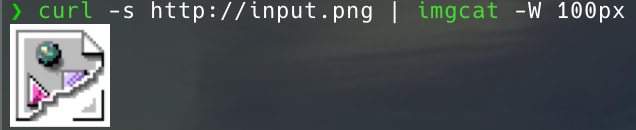
また、例えば今回の例では画像サイズは正方形ですが、縦長や横長に変形させることもできます。-W/--widthと-H/--heightを指定して-s/--strechを指定すると、指定した範囲にストレッチされます。例えば横幅100px、縦幅200pxに変形させると以下のようになります。
curl -s http://input.png | imgcat -W 100px -H 200px -s

まとめ
今回は、ターミナルで画像を表示できるimgcatについて紹介しました。ターミナルで画像を表示したいユースケースがあるかはさておき、出力した画像をみてみたい時にわざわざFinderなどを開かなくても対応できるのは便利なので、ぜひ画像をよく扱う方は後利用してもらえたらと思います。
Discussion